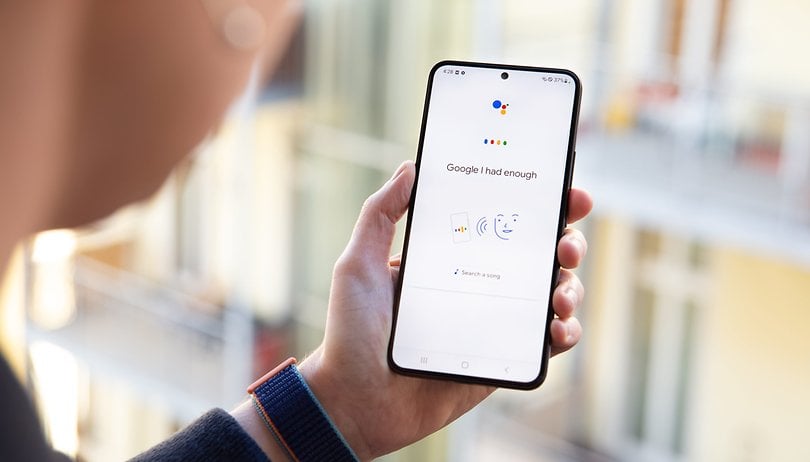
Csakúgy, mint ahogy a Google Asszisztens nagyszerű eszköz lehet, ha megfelelő módon használják, bosszantó lehet az „Ok, Google” parancs aktiválási hibái miatt. Érdemes azt is megtanulnia, hogyan kapcsolhatja ki a Google Asszisztenst, ha történetesen az adatvédelemre törekszik, és nem igazán szeretné, hogy telefonja folyamatosan figyelje az Ön által mondottakat. Ebből a cikkből megtudhatja, hogyan szabadulhat meg a Google Asszisztenstől néhány egyszerű lépésben.
- Miért indul el magától a Google Asszisztens?
- A Google Assistant kikapcsolása mobileszközén
- Az “Ok Google” parancs letiltása az okostelefonon
- A Google Asszisztens aktiváló gombjának vagy aktiválási gesztusának letiltása
- A Google Assistant letiltása a Google Home eszközökön
Miért indul el magától a Google Asszisztens?
A hangsegédek a „hotword” néven ismert funkciót használják a működéshez, amelyben egy adott kulcsszó kiváltó okként aktivál egy műveletet. A Google Asszisztens esetében a gyorsszavak olyan parancsokat tartalmaznak, mint a „Hey, Google” és „Ok, Google”. Más cégek, például az Apple, az Amazon és a Samsung szintén használják ezt a funkciót a megfelelő hangsegédekben: Siri, Alexa és Bixby.
- “Ok, Google” nem működik? Ismerje meg a probléma megoldásának módját
Ennek a rendszernek azonban megvannak a maga hibái, amelyek végül “hamis elfogadással” aktiválódnak, vagyis ha a szoftver felismeri az emberek által mondott “hotword”-ként, ami a szolgáltatás aktiválását eredményezi. Ez az oka annak, hogy a Google Asszisztens túl gyakran tud magától elindulni okostelefonján.
A probléma annyira fontossá vált a felhasználók magánélete szempontjából, hogy a Google Asszisztensben a hamis elfogadások már azzá váltak per tárgya az Egyesült Államokban.
Egy másik ok lehet az okostelefonon beállított dedikált gomb vagy kézmozdulat aktiválása a Google Asszisztens elindításához. Az okostelefonon lévő gomb újratervezésével vagy a kézmozdulatokkal történő aktiválás letiltásával azt is megakadályozhatja, hogy a Google Assistant véletlenül elinduljon.
Ha Ön is megtörtént ilyesmi, és elege van a Google Asszisztensből, ideje kikapcsolni a funkciót. Számos lehetőség kínálkozik erre. Nézzünk meg néhányat.
A Google Assistant kikapcsolása az okostelefonon
Ennek ellenére az első dolog, amit tudnia kell a Google Asszisztensről, az az, hogy ezt a szolgáltatást nem lehet egyszerűen eltávolítani. Tehát le kell tiltania a funkciót az okostelefonon. Így a hangsegéd használatának leállításához hozzá kell férnie a rendszerbeállításokhoz. Az alábbiakban megmutatom, hogyan kell ezt megtenni.
A Google Asszisztens kikapcsolása:
- Indítsa el a Google alkalmazás okostelefonján.
- Kattintson a profilképére (a képernyő tetején).
- Válassza a Beállítások lehetőséget.
- Válassza a Google Asszisztenst.
- Lépjen az Általános lehetőségre.
-
A csúszka gomb megérintésével tiltsa le a Google Asszisztens opciót.
- Ha ez megtörtént, megjelenik egy felugró ablak, amely figyelmezteti azokra a funkciókra, amelyek nem fognak működni, ha letiltja a Google Asszisztenst mobileszközén. Szintén itt törölheti keresési előzményeit a Segédben (ajánlott, ha általában menti hangalapú kereséseit).
- Kattintson a Kikapcsolás gombra.
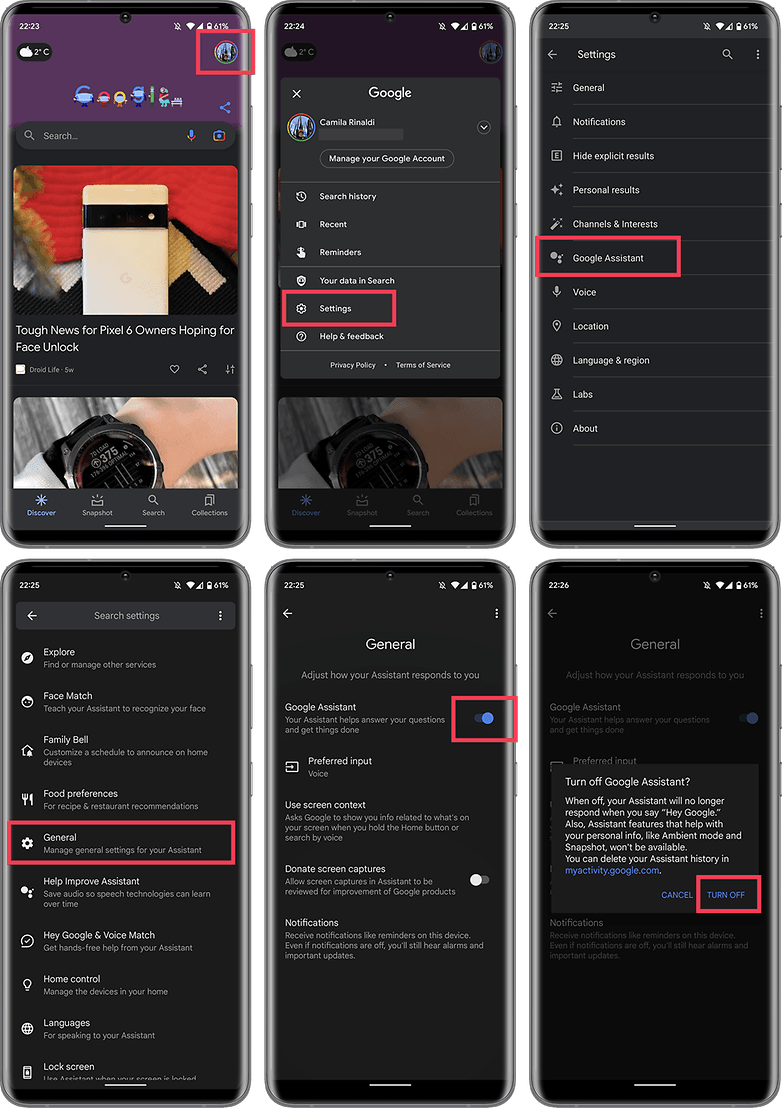
Lépésről lépésre a Google Asszisztens letiltása okostelefonján / © NextPit
Az “Ok Google” parancs letiltása/némítása az okostelefonon
Ha a Google Asszisztens kikapcsolása helyett egyszerűen szeretné megakadályozni, hogy a szolgáltatás magától aktiválódjon, azt javaslom, hogy tiltsa le az “Ok, Google”https://www.nextpit.com/”Hey Google” parancsot okostelefonján. Így továbbra is használhatja a Google Asszisztenst, de gondoskodnia kell arról, hogy az Ön hozzájárulása nélkül aktiválódjon. Ehhez olvassa el az alábbi lépésenkénti utasításokat.
- Nyissa meg a Beállítások > Google > Beállítások a Google Apps számára lehetőséget.
- Válassza a Keresés, asszisztens és hang lehetőséget.
- Válassza a Hang lehetőséget.
- Navigáljon az Ok Google részhez, és válassza a Voice Match lehetőséget.
- Kapcsolja ki az Ok Google opciót.
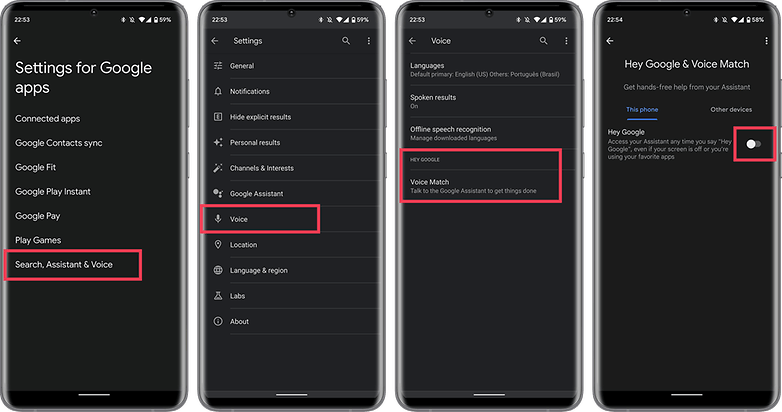
Így tilthatja le a Google Asszisztenst, hogy véletlenül ne kapcsolja be magát / © NextPit
Ezzel továbbra is hanggal engedélyezheti a Google Asszisztenst az olyan vezetési alkalmazásokban, mint a Google Térkép és az Android Auto. Ha azonban az a szándéka, hogy teljesen kikapcsolja a hangutasításokat, kattintson a Vezetési beállítások elemre, a felugró ablakban elérhető hivatkozásra, és kapcsolja ki a Vezetés közben opciót.
És kész! A Google Asszisztens mostantól nem véletlenül aktiválódik hangutasításokkal.
A Google Asszisztens aktiváló gombjának vagy aktiválási gesztusának letiltása
Egyes Android okostelefonokon külön gomb található a Google Assistant aktiválásához. Más esetekben ez a parancsikon a képernyőn megjelenő kézmozdulatokkal konfigurálható. Ezek a dedikált gesztusok vagy gombok gyakran véletlenül aktiválják az okostelefon digitális asszisztensét.
A rendszerbeállítások között azonban van egy lehetőség, amely lehetővé teszi egy ilyen funkció eltávolítását, vagy Android 12 esetén lehetővé teszi a gyors hozzáférési mód áttervezését a hangsegédre. Az alábbiakban megnézheti a legpraktikusabb megoldást, amellyel megakadályozhatja, hogy a Google meghallgassa a beszélgetéseit, ha aktiválja a funkciót, ha véletlenül érinti okostelefonját:
- Indítsa el a Beállítások > Alkalmazások > Alapértelmezett alkalmazások menüpontot.
- Válassza a Digital assist alkalmazást.
- Kattintson az Alapértelmezett digitális asszisztens alkalmazásra.
- Válassza a Nincs lehetőséget.
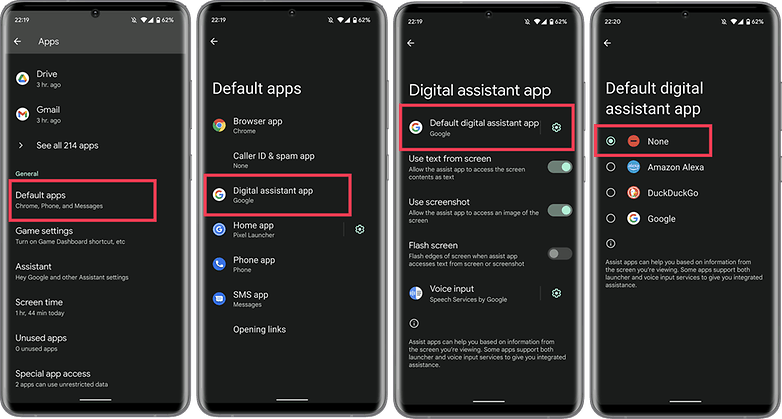
A Google Asszisztens eltávolítása az alapértelmezett alkalmazások közül a legkevésbé radikális lehetőség / © NextPit
Így továbbra is használhatja a Google Asszisztenst okostelefonján a Google alkalmazásból vagy az eszköz kezdőképernyőjén lévő keresőmezőből. Ez azonban megakadályozza, hogy a szolgáltatás véletlenül elinduljon.
A Google Assistant letiltása/némítása a Google Home eszközökön
Ha sokat fektet be az Android platformba, akkor valószínűleg már rendelkezik Google Home okoshangszóróval vagy egy másik Google otthoni okoseszközzel. Bár ezeknek az eszközöknek a többsége nagymértékben függ a Google Asszisztenstől, a Google továbbra is lehetőséget kínál a felhasználóknak az „Ok Google” parancsok letiltására ezeken az eszközökön.
Megakadályozza, hogy a Google Home eszközök aktívan figyeljék az „Ok Google” vagy az „Ok Google” kifejezést
A legegyszerűbb módja annak, hogy a Google Home eszközei ne hallgatják aktívan a beszélgetéseket, ha megnyomja a dedikált némító gombot, amely a legtöbb ilyen eszközhöz tartozik. Ez a művelet hatékonyan letiltja a Google Asszisztens funkcióit az adott eszközön.

A mikrofon kikapcsolása a Google Home eszközökön a Google Assistant / © NextPit letiltásának egyszerű módja
A Google Asszisztens bekapcsolásához ezeken az egyes eszközökön mindössze annyit kell tennie, hogy vissza kell pöccintenie a „némítás” gombot a bekapcsolt helyzetbe. Ezzel a funkcióval egyénileg kezelheti ezeket az eszközöket, és nem kell kikapcsolnia a Google Asszisztenst a teljes fiókra vonatkozóan.
Nos, ez nagyjából összefoglalja a Google Asszisztens kikapcsolásával foglalkozó cikkünket. Mi a véleményed erről az oktatóanyagról? Úgy döntött, hogy kikapcsolja a Google Asszisztenst, vagy csak korlátozza a hangaktiválás funkciót a szolgáltatásban? Tudassa velünk az alábbi megjegyzésekben.
Az útmutató frissített utasításokkal frissítve 2022 márciusában. Az oldalon található megjegyzések nem kerültek eltávolításra, és a cikk korábbi verzióira vonatkozhatnak.





